#################################
1.软件安装包格式类型
#################################
rpm格式: redhat linux(suse centos redhat)
deb格式: ub deb
tar格式: 绿色软件 源码编译
#################################
2.rpm包名称分析
#################################
dhcp-4.2.5-68.el7_5.1.x86_64.rpm
[1] [2] [3] [4] [5]
1:软件名称
2.软件版本
3.软件授权
4.软件多少位
5.软件后缀表示软件包是rpm类型的
#在管理rpm软件包时用rpm命令
#################################
3.rpm命令
#################################
##rpm管理命令#
| 命令 | 内容 |
|---|---|
| rpm -ivh | #安装 |
| -v | #显示过程 |
| -h | #hash 检测查看软件中的hash值是否有改变 |
| -i | #install 安装 |
| -e | #卸载 |
| -q | #查看 |
| -a | #所有 |
| -qa | #查看所有安装过的软件 |
| -l | #列出安装然后在系统中生成的文件 |
| -p | #操作对象为软件包 |
| –scripts | #查看软件在安装或卸载时在系统中执行的脚本 |
| –force | #强制安装 |
| -nodeps | #忽略软件依赖性安装 |
| -K | #检测软件是否是原版软件 |
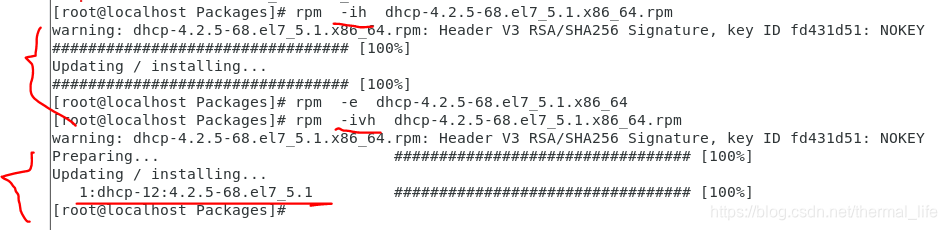


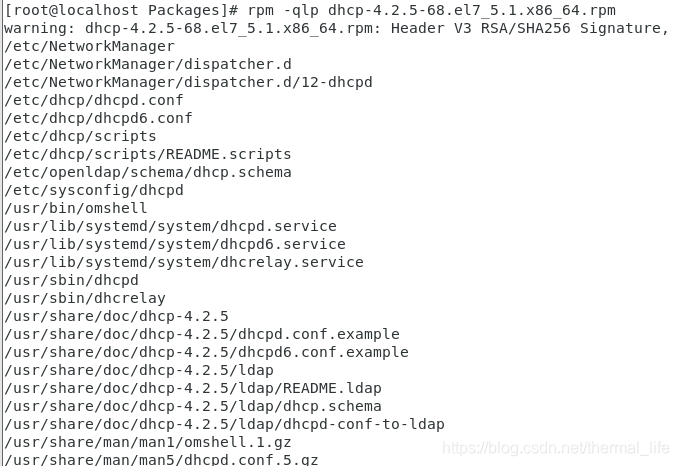
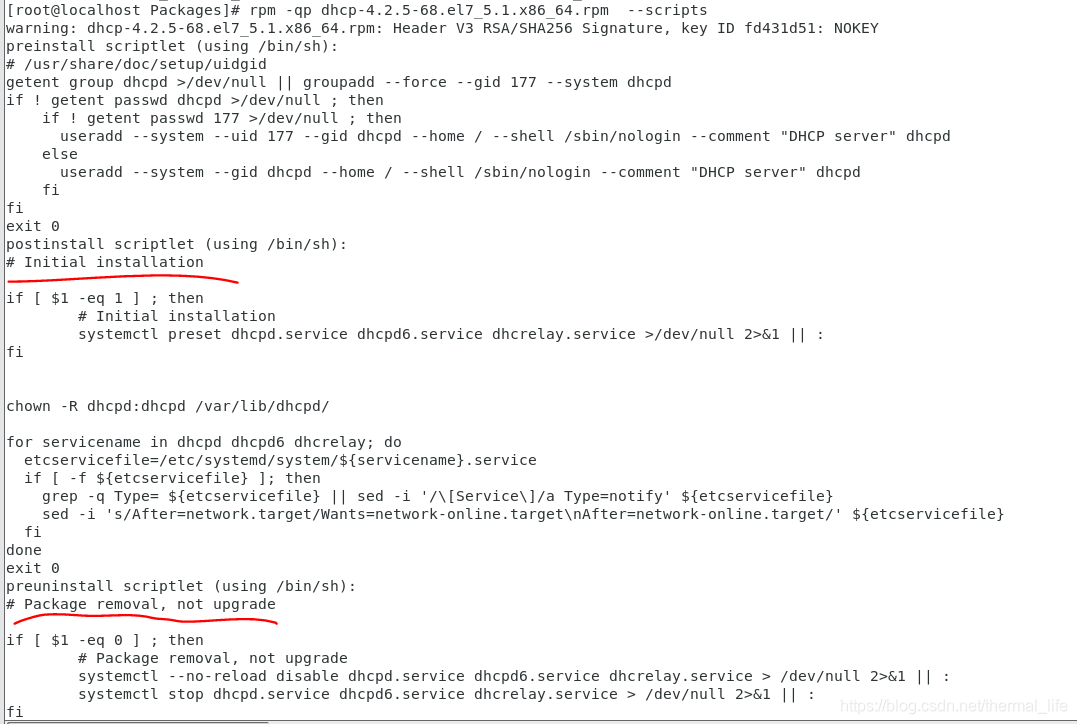
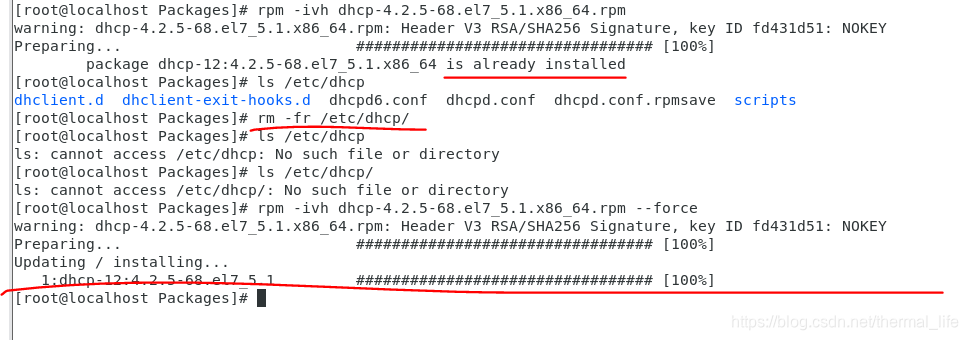

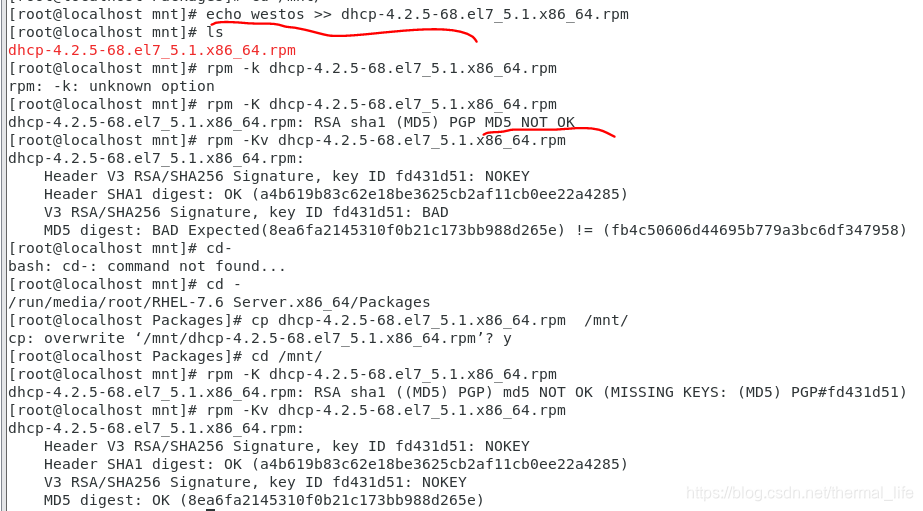
########软件包的拆解######

设定实验环境:
1.mkdir /westos
2.在虚拟机光驱中添加系统匹配景象
3.挂载景象到/westos
mount /dev/cdrom /westos
mount /xxx/xxxxxxx.iso /westos
4.ls /westos
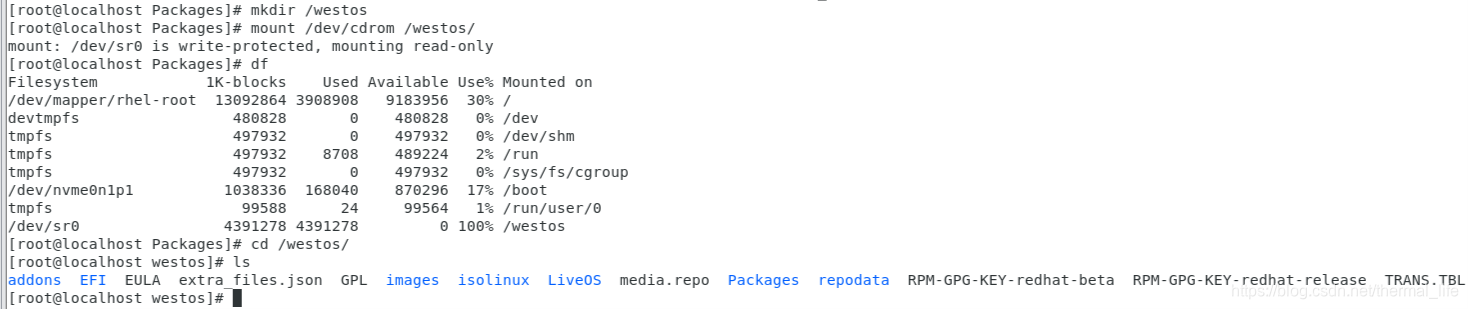
#################################
4.yum软件仓库
#################################
软件仓库搭建的目的:rpm不能自动解决软件依赖关系,yum仓库可以解决此问题
##搭建软件仓库的步骤##
1.得到与当前系统匹配的系统安装景象文件
2.建立系统安装景象挂载点:
mkdir /softwaresource
3.挂载景象到景象挂载点:
mount /rhel7-xxxxxx.xxxxxx.iso /software
mount /dev/cdrom /software
4.配置系统访问软件路径(yum仓库指向文件)
cd /etc/yum.repos.d
rm -fr *
#在rhel7中 vim westos.repo
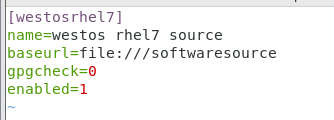
[westosrhel7] #仓库名称
name=westos rhel7 source #仓库描述
baseurl=file:///softwaresource #资源路径
gpgcheck=0|1 #软件包授权检测开关,1为开启
gpgkey=file:///etc/pki/rpm-gpg/RPM-GPG-KEY-redhat-release #软件包授权码
enabled=1 #仓库启用开关,1为开启
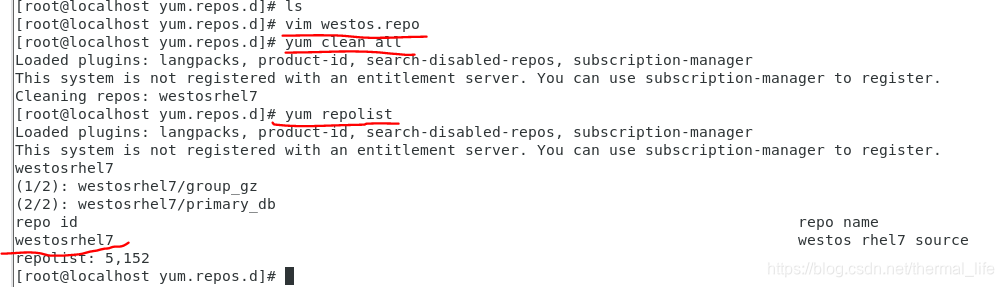
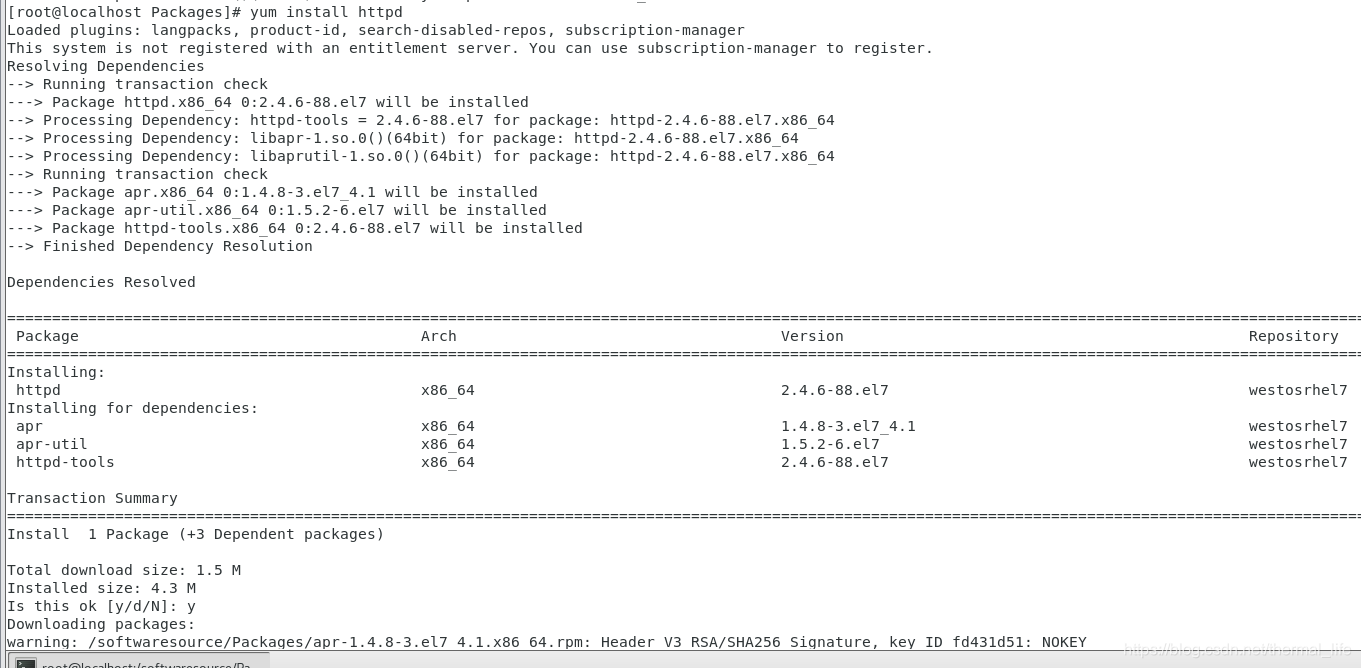
成功安装httpd服务
=========================
#在rhel8中
vim westos.repo
[westosAppStream] #仓库名称
name=westos rhel7 source AppStream #仓库描述
baseurl=file:///softwaresource/AppStream #资源路径
gpgcheck=0|1 #软件包授权检测开关
gpgkey=file:///etc/pki/rpm-gpg/RPM-GPG-KEY-redhat-release #软件包授权码
enabled=1 #仓库启用开关
[westosBaseOS] #仓库名称
name=westos rhel7 source BaseOS #仓库描述
baseurl=file:///softwaresource/BaseOS #资源路径
gpgcheck=0|1 #软件包授权检测开关
gpgkey=file:///etc/pki/rpm-gpg/RPM-GPG-KEY-redhat-release #软件包授权码
enabled=1 #仓库启用开关
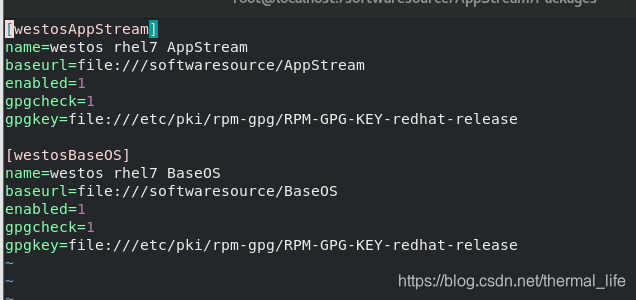
5.清空yum缓存识别新文件案内容
rhel7:
yum clean all
rhel8
dnf clean all
#################################
5.yum命令
#################################
yum install dhcpd ##安装
yum remove dhcpd ##卸载
yum reinstall ##重新安装
yum list installed | available | all 软件名称 ##列出
yum update dhcpd ##更新
yum repolist ##列出仓库信息

yum history ##查看yum历史
yum info dhcpd ##查看软件包信息
yum clean all ##清除yum缓存
yum search dhcpd ##根据软件信息搜索
yum whatprovides date ##根据软件包含文件搜索
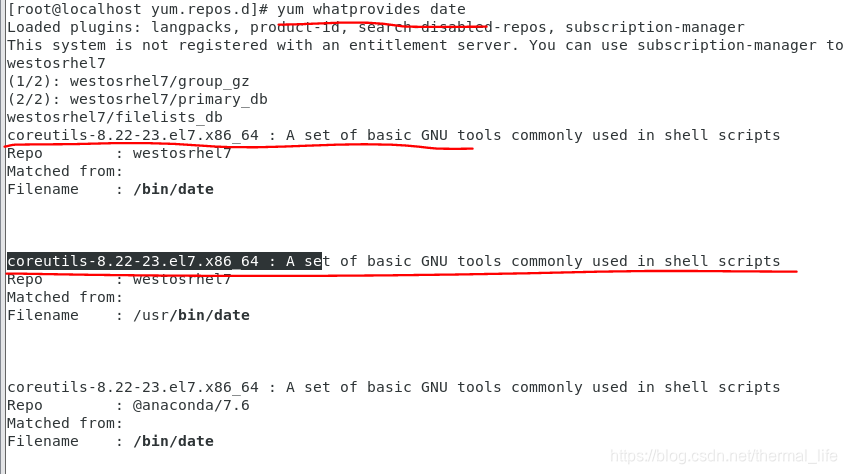
yum groups install ##组安装
yum groups remove #组卸载
yum groups info #组信息
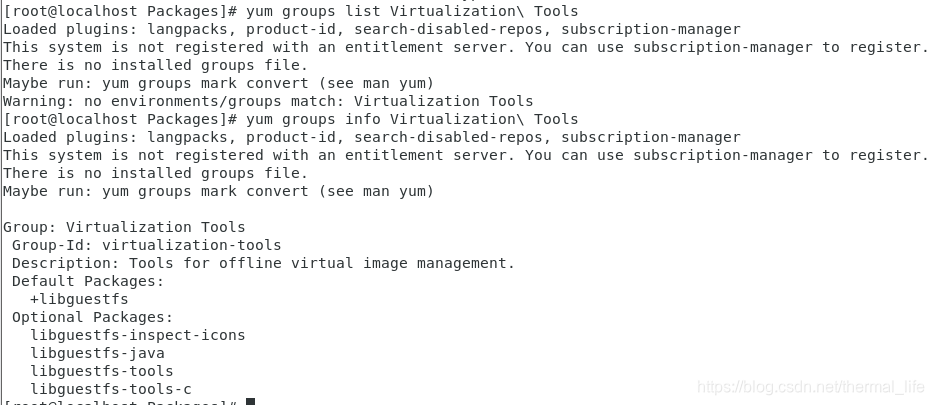
在rhel8中可以用 yum 也可以用 dnf 命令用法相同
#################################
6.第三方软件仓库
#################################
第三方软件安装时只能在一个目录里且只能有rpm软件
第三方软件默认无法安装,因为没有存放软件属性的文件
1.把所有rpm结尾的软件包存放到一个目录/software中
2.createrepo -v /software ##生成软件数据库存放软件属性

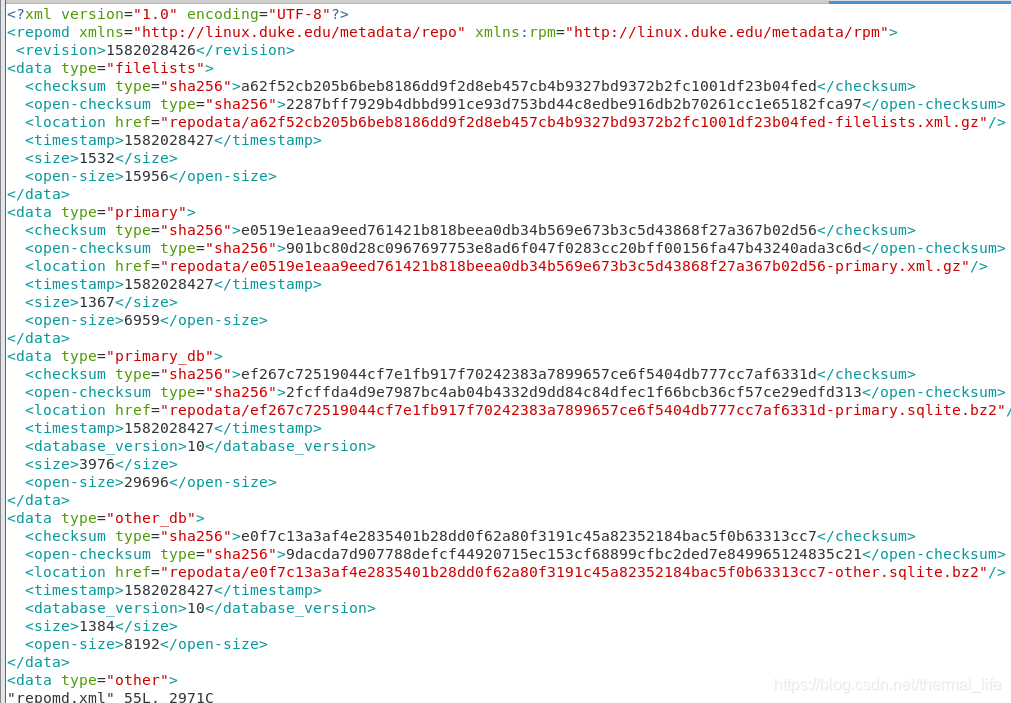
3.vim /etc/yum.repos.d/westos.repo
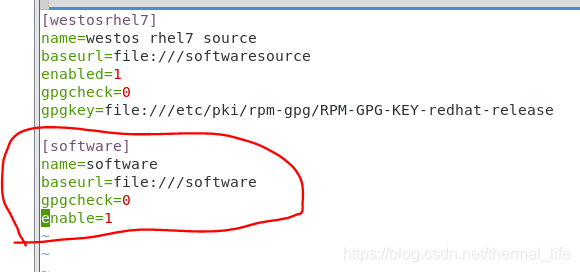
yum clean all

可以查询到 kolourpaint 软件
然后安装第三方软件
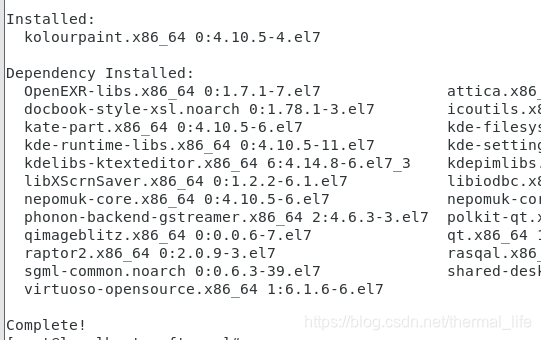
安装完成
#################################
7.共享软件仓库
#################################
#rhel7和rhel8中操作相同
实验环境:
两台 rhel7 虚拟机
1 : 192.168.0.100
2 : 192.168.0.110
###1.软件仓库支持的访问方式###
file:// ##本地文件
ftp:// ##文本传输协议
http:// ##超文本传输协议
nfs: ##网络文件系统
####2.搭建共享软件仓库的方式:###
1.在含有软件资源的主机中安装共享软件
yum install vsftpd -y
systemctl start vsftpd
systemctl enable vsftpd
2.关闭selinux和firewalld
selinux:
[root@rhel7_node1 ~]# getenforce
Enforcing ##selinux开启

关闭selinux:
vim /etc/sysconfig/selinux
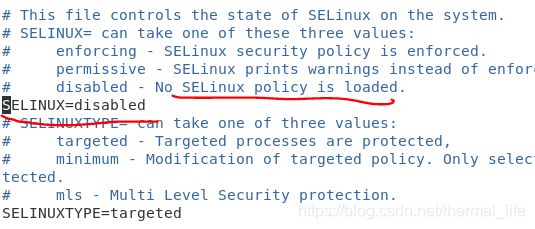
因为是内核级别的,所以重启后生效: reboot

firewalld:
关闭firewalld
systemctl stop firewalld
systemctl disable firewalld
此时就可以用ftp服务到192.168.0.100的pub目录了
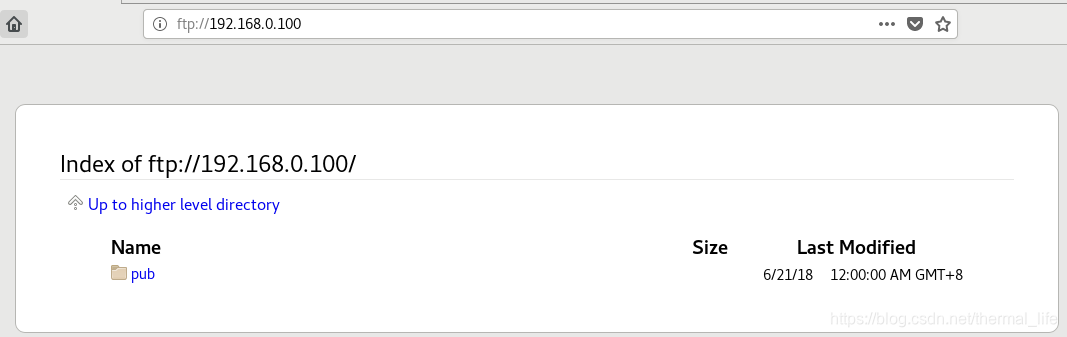 3.建立共享目录
3.建立共享目录
mkdir /var/ftp/rhel7.6 /var/ftp/software

4.在共享目录中存放软件资源
把所有第三方软件放入 /var/ftp/software 并执行 createrepo -v /var/ftp/software
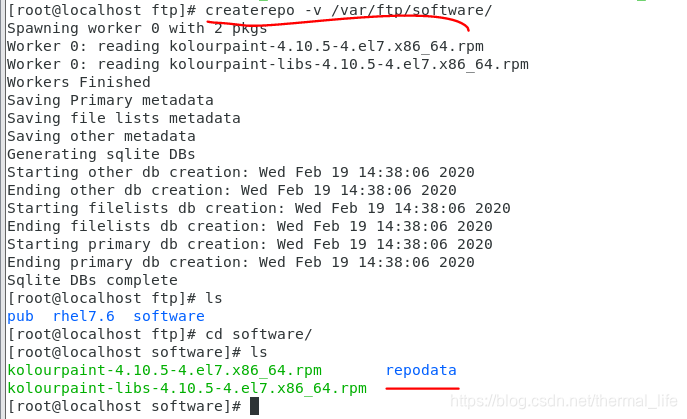
挂载系统安装景象资源到 /var/ftp/rhel7.6
mount /dev/cdrom /var/ftp/rhel7.6 ##使用此命令挂载为临时挂载
永久挂载系统安装景象资源到/var/ftp/rhel7.6
vim /etc/rc.d/rc.local
chmod +x /etc/rc.d/rc.local
mount /dev/cdrom /var/ftp/rhel7.6

chmod +x /etc/rc.d/rc.local
测试:
在192.168.0.110中:
firefox ftp://192.168.0.10/software ##显示资源
firefox ftp://192.168.0.10/rhel7.6 ##显示资源
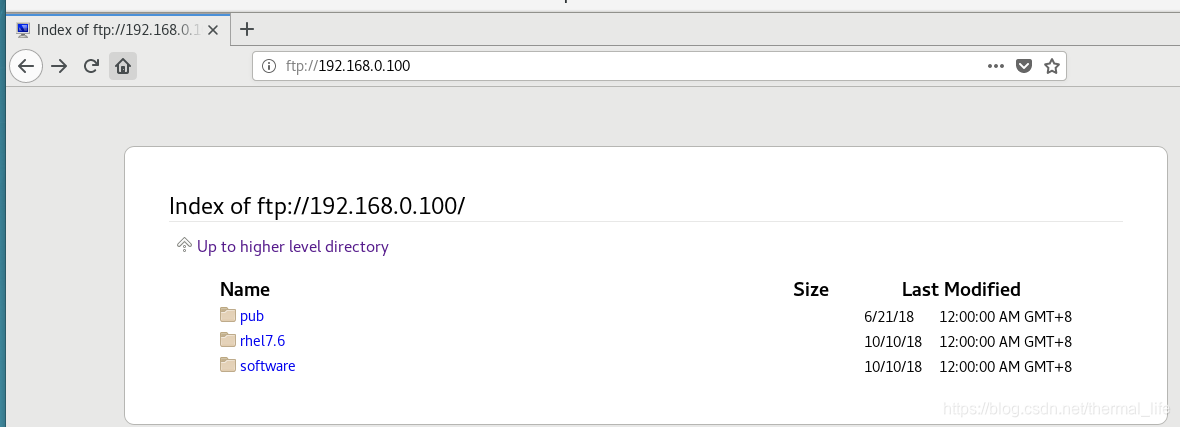
可以显示,然后写配置文件
vim /etc/yum.repos.d/westos.repo
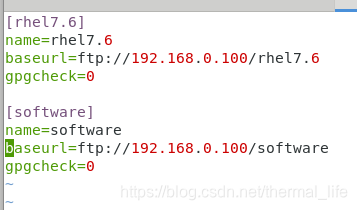
yum clean all

yum install dhcp -y

安装完成
则共享软件仓库实验完成
